
Publicado
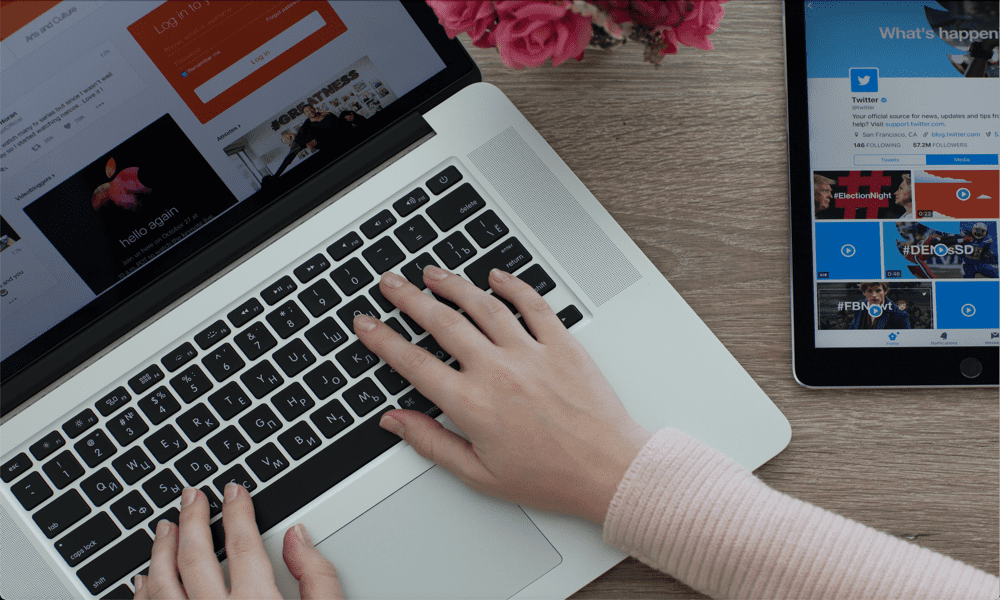
Cuando algo sale mal con tu Mac, a veces la única solución es reiniciarlo. Aquí se explica cómo reiniciar una Mac.
Es el toque de atención de los equipos de soporte de TI de todo el mundo y el eslogan del programa de televisión. La multitud de TI: ¿Has intentado apagarlo y encenderlo nuevamente? A menudo ocurre que apagar y volver a encender la computadora puede solucionar muchos de los problemas que tiene, pero hacerlo no siempre es tan fácil.
Si eres usando una Mac, por ejemplo, normalmente puedes reiniciar tu computadora desde el menú Apple, pero ¿qué pasa si tu Mac está congelada y no no puedo usar el mouse o el trackpad? Afortunadamente, hay otras formas de hacer que tu Mac se reinicie, o incluso de forzarlo a hacerlo si no funciona. Aquí encontrará todo lo que necesita saber sobre cómo reiniciar una Mac.
Cómo reiniciar una Mac desde la barra de menú
Si no tienes ningún problema con tu Mac y aún puedes controlar el cursor con tu ratón
- Haga clic en el Manzana icono a la izquierda de la barra de menú en la parte superior de la pantalla.
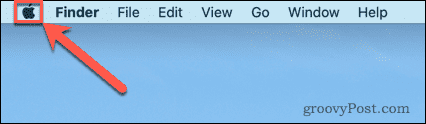
- Seleccionar Reanudar.
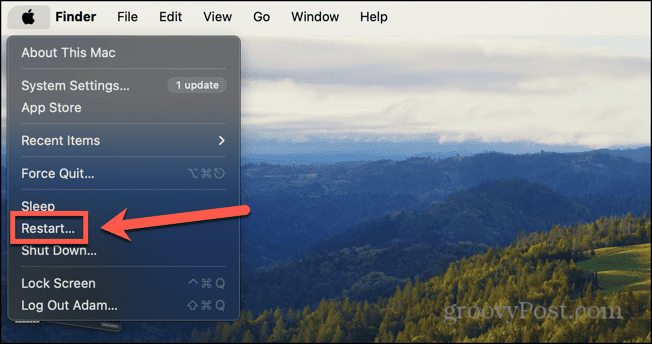
- Se le pedirá que confirme su decisión.
- Si desea que las ventanas actualmente abiertas se vuelvan a abrir cuando se reinicie su Mac, asegúrese de que Vuelva a abrir Windows al volver a iniciar sesión está chequeado.
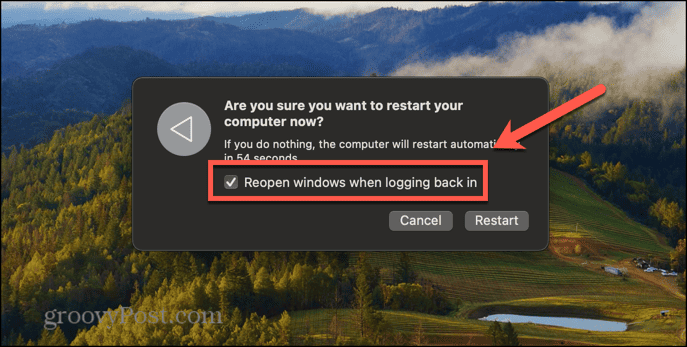
- Hacer clic Reanudar o espera a que termine la cuenta regresiva y tu Mac se reiniciará.
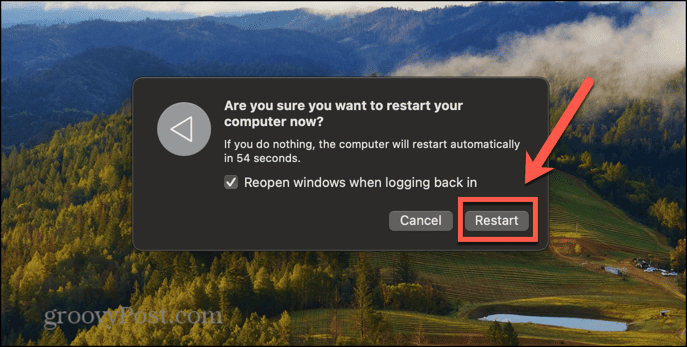
Cómo reiniciar una Mac usando el teclado
También puedes reiniciar tu Mac usando una combinación de teclas. Esto puede resultar útil si algo ha provocado que su Mac se congele y no pueda mover el cursor para utilizar el método anterior. También es un buen método si simplemente prefieres usando el teclado en lugar de un mouse o trackpad para controlar tu Mac.
- Mantenga presionado el Control en tu Mac y mantenlo presionado para el siguiente paso.
- presione el Fuerza en el teclado de tu Mac. Esto puede parecer un símbolo de encendido, un símbolo de expulsión o puede estar en blanco con el sensor Touch ID integrado.
- Seleccionar Reanudar desde el menú que aparece.
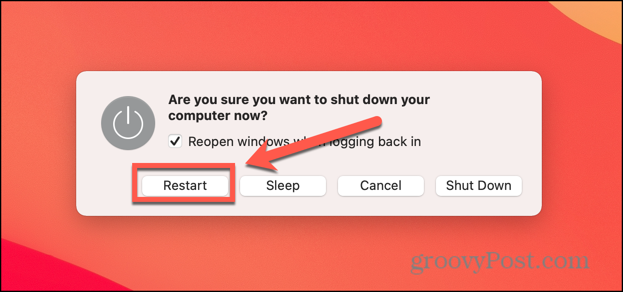
- Tu Mac ahora se reiniciará.
Cómo forzar el reinicio de una Mac usando el teclado
Si la combinación de teclado anterior no funciona porque su Mac está congelada, deberá recurrir a forzar el reinicio de su Mac. Puedes forzar el reinicio de tu Mac usando una combinación de teclas similar. Esto utilizará el botón de encendido de tu Mac, que también puede ser tu Toque el botón de identificación.
- Sujetar Ctrl+Comando y manténgalos presionados para el siguiente paso.
- Mantenga presionado el Fuerza en el teclado de tu Mac. Podría tener un símbolo de encendido, un símbolo de expulsión o puede ser el botón Touch ID.
- Mantenga presionadas las tres teclas hasta que su Mac comience a reiniciarse.
- Ahora puedes soltar las teclas mientras tu Mac se reinicia.
Cómo forzar el reinicio de una Mac usando el botón de encendido
Si ninguno de los métodos anteriores funciona, puede forzar el apagado de su Mac usando el botón de encendido. Sin embargo, esto no reiniciará tu Mac. Deberá reiniciarlo manualmente presionando el botón de encendido una vez que la Mac se haya apagado por completo.
- Mantenga presionado el Fuerza en tu Mac.
- En MacBooks, estará en el teclado y tendrá un símbolo de encendido, un símbolo de expulsión o un sensor Touch ID.
- Para un iMac, Mac Studio o Mac Mini, el botón de encendido se encuentra en la parte posterior del dispositivo.
- Sigue presionando el botón de encendido hasta que tu Mac se apague.
- Espere unos segundos y presione el botón de encendido nuevamente para reiniciar su Mac.
Cómo reiniciar una Mac desde la terminal
Si tu Mac no está completamente congelada, también puedes reiniciarla usando terminal. También puedes especificar cuánto tiempo debe esperar tu Mac antes de reiniciarse.
- Inicie el Terminal aplicación en tu Mac.
- Ingrese el siguiente comando para reiniciar inmediatamente:
sudo shutdown -r now
- Para reiniciar después de un período de tiempo determinado, reemplace ahora con el número de minutos antes de que desee que se realice el reinicio.
- Por ejemplo, para reiniciar su Mac en cinco minutos, ingrese el siguiente comando:
sudo shutdown -r 5
- También puedes apagar tu Mac reemplazando -r con -h, o suspende tu Mac reemplazando -r con -s.
sudo shutdown -h now
Este comando apagará completamente tu Mac. Para reiniciar, simplemente presione el botón de encendido.
Obtenga más información sobre su Mac
Saber cómo reiniciar una Mac puede ayudar cuando algo sale mal, especialmente si no puedes usar el mouse o el trackpad porque tu Mac está congelada. Debe tener en cuenta que si fuerza el reinicio de su Mac, puede perder los datos no guardados. Si es posible, siempre es mejor utilizar los métodos estándar para apagar su Mac, que le pedirán que guarde cualquier trabajo no guardado antes de que comience el apagado.
No importa cuánto tiempo hayas tenido tu Mac, siempre hay algo más que puedes aprender sobre ella. Por ejemplo, ¿sabías que puedes proteger con contraseña una carpeta en tu Mac para mantener el contenido escondido de forma segura?
¿Te resultó útil este artículo
Genial, compártelo:
CompartirPíoRedditLinkedInCorreo electrónico¡Gracias!
Gracias por ponerse en contacto con nosotros.
Gracias por ponerse en contacto con nosotros.

